廊坊银行企业网上银行使用指南
2025-01-04 00:48:02 来源:互联网转载或整理廊坊银行企业网上银行使用指南:
尊敬的客户,您好!欢迎使用廊坊银行企业网上银行,为了让您安全、快捷的使用网上银行,请认真阅读企业网上银行使用指南,并按照以下操作步骤调整您的计算机设置。
1、IE安全级别设置
(1)、打开IE浏览器,点击工具菜单中的Internet选项”
(2)、选择安全”标签,点击自定义级别”按钮。
(3)重置自定义设置设为安全级别—中”。
2、IE可信站点设置
(1)、打开IE浏览器,点击工具菜单中的Internet选项”。
(2)、选择安全”标签,选中受信任的站点”,点击站点”按钮。
(3)将廊坊银行的网址(https://ebank.lccb.com.cn/)填入到空白区域,点击添加”按钮。
添加完成后,在登录页面的右下角显示可信站点”的字样。
3、IE安全设置
(1)、打开IE浏览器,点击工具菜单中的Internet选项”。
(2)、选择安全”标签,点击自定义级别”按钮。
(3)、请确认以下设置已经启用:
ActiveX控件自动提示”设为启用”。
对标记为可安全执行脚本的ActiveX控件执行脚本”设为启用”。
下载已签名的ActiveX控件”设为启用”或提示”。
运行ActiveX控件和插件”设为启用”。
显示混合内容”设为启用”。
4、IE的其他安全设置。如果您的电脑系统安装了vista系统或者IE浏览器为7.0以上版本,请进行以下设置。
(1)、打开IE浏览器,点击工具菜单中的Internet选项”。
(2)、选择安全”标签,去掉启用保护模式”勾选项。
5、安装网银密码控件。
登录廊坊银行网站www.lccb.com.cn,点击企业网上银行”。首次进入登录页面时,网银密码无法输入,需手工下载网银密码控件。
网银密码控件的安装有两种方法,靠前种方法:
(1)、首次登录企业网银,如果登录页面显示下图,请点击单击此处安装”进行密码控件的安装。
(2)在弹出框中点击运行”。
第二种方法:
(1)、在企业网银登录页面,点击下载密码控件”
(2)、在弹出框中点击运行”
(3)、再次点击运行”
(4)、安装完成后刷新页面如图25所示:
6、安装网银控件。
(1)、首次登录企业网银,需手工下载网银控件。点击下载网银控件”
(2)、在弹出的对话框中点击运行”
(3)、再次点击运行”
(4)、点击安装”
安装完网银控件后,在页面的右下角显示廊坊银行的行徽。
- 上一篇:招商银行办信用卡流程
- 下一篇:农村信用社可以无卡存款吗
其他文章
热门文章
-
 打工老板的结局
2023-10-24
打工老板的结局
2023-10-24
-
 洪汉义12个明星女友名单(14K洪汉义回
2023-09-11
洪汉义12个明星女友名单(14K洪汉义回
2023-09-11
-
 洪汉义12个老婆名单(真正的14k老大女
2023-07-31
洪汉义12个老婆名单(真正的14k老大女
2023-07-31
-
 723甬温高铁为什么埋车厢
2023-10-25
723甬温高铁为什么埋车厢
2023-10-25
-
 上海70岁以上老人存款规定 上海老年人存
2023-11-19
上海70岁以上老人存款规定 上海老年人存
2023-11-19
-
 疯癫办公室人物介绍
2023-10-20
疯癫办公室人物介绍
2023-10-20
-
 成功开导老婆接受别的男人案例(男人如何洗
2023-09-03
成功开导老婆接受别的男人案例(男人如何洗
2023-09-03
-
 九一制片厂潘甜甜个人资料(红人潘甜甜落网
2023-09-17
九一制片厂潘甜甜个人资料(红人潘甜甜落网
2023-09-17
-
 大耳朵图图毁童年牛爷爷和图图妈(哪里能看
2023-09-11
大耳朵图图毁童年牛爷爷和图图妈(哪里能看
2023-09-11
-
 山东最不易发生地震的市
2023-10-18
山东最不易发生地震的市
2023-10-18